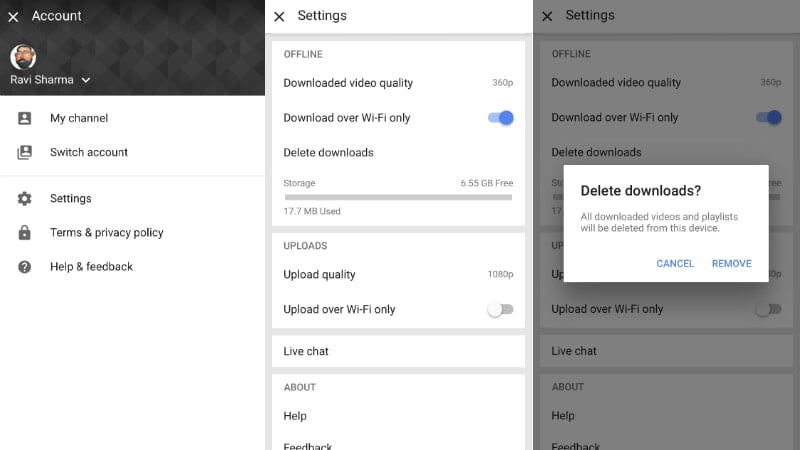Comment supprimer toutes les vidéos hors ligne de l'application YouTube sur Android, iPhone ou iPad YouTube est la plus grande plate-forme de partage de vidéos au monde et l'un des sites les plus populaires au monde. En 2014, YouTube a lancé la fonctionnalité qui permet aux utilisateurs Télécharger des vidéos pour les regarder sur leurs appareils mobiles, leur donnant un répit de l'Internet agité qui gâchait leur expérience de visionnage de vidéos.
De nombreuses vidéos YouTube peuvent être téléchargées de nos jours, mais elles ne fonctionnent que sur les smartphones - n'importe quelle application YouTube Pour Android ainsi que pour iPhone et iPad, les vidéos ne peuvent pas être téléchargées sur des ordinateurs de bureau. Vous avez jusqu'à 30 jours pour regarder les vidéos YouTube téléchargées - après quoi les vidéos resteront dans la section Téléchargements, mais ne pourront pas être visionnées et ne seront pas supprimées d'elles-mêmes.
Les vidéos YouTube téléchargées sur le téléphone sont utiles non seulement lorsque vous avez une connexion inégale, mais également si vous voyagez dans une zone sans Internet du tout ou en avion. Et bien que les tarifs des données aient considérablement baissé depuis l'introduction de la fonctionnalité, nous n'obtenons pas toujours les meilleures vitesses Internet pour diffuser du contenu sur YouTube. Cependant, stocker des vidéos en HD - ou simplement télécharger trop de vidéos YouTube - peut occuper tout l'espace de stockage sur votre téléphone. Heureusement, vous pouvez supprimer vos vidéos YouTube téléchargées à tout moment, individuellement ou par lot. Bien que la méthode de suppression d'une seule vidéo soit assez simple, l'option de suppression de toutes les vidéos YouTube hors ligne est enfouie dans les paramètres. Voici où vous pouvez le trouver.
Comment supprimer toutes les vidéos YouTube téléchargées hors ligne à la fois
Vous pouvez supprimer toutes les vidéos hors connexion à la fois de l'application YouTube sous Paramètres
- Ouvrez l'application YouTube et appuyez sur votre profil dans le coin supérieur droit.
- Maintenant, allez-y et cliquez sur Paramètres. Sur Android, ouvrez la section Téléchargements, tandis que sur iPhone et iPad, vous devez faire défiler jusqu'à la section Hors ligne
- Ici, cliquez simplement sur Supprimer les téléchargements pour supprimer toutes les vidéos hors ligne sur votre appareil à la fois
C'est tout ce que vous avez à faire pour supprimer toutes les vidéos YouTube téléchargées de votre appareil. Mais si vous souhaitez conserver certaines vidéos et n'en supprimer que quelques-unes, il existe également un moyen de le faire.
Comment supprimer individuellement les vidéos YouTube téléchargées hors ligne
- Appuyez sur l'onglet Bibliothèque dans le coin inférieur droit, puis ouvrez l'onglet Téléchargements sous Disponible hors connexion. Vous verrez la liste complète des vidéos stockées hors ligne.
- Appuyez sur les trois points verticaux à côté de la vidéo que vous souhaitez supprimer, puis sélectionnez Supprimer des téléchargements et supprimez les vidéos individuellement
Il s'agit du processus de suppression des vidéos YouTube hors ligne stockées sur votre téléphone
Nous espérons que vous trouverez cet article utile pour vous sur la façon de supprimer toutes les vidéos hors ligne de l'application YouTube. Si vous avez des questions, postez-les dans la zone de commentaire ci-dessous.